ANVÄNDA FRISLÄPPNINGSFUNKTIONEN
Det här avsnittet beskriver hur du lagrar jobb på den
primära enheten och hur du väljer och skriver ut jobb från en sekundär
enhet.
Om ”Begränsa utskriftsjobb” är aktiverat i systeminställningarna
och ”Dokumentarkivering” används kan funktionen för att frigöra
utskrifter inte användas.
Jobbet sparas i dokumentarkivering även om frigöring
har angetts i skrivardrivrutinen när begränsningsåtgärden i ”Begränsa utskriftsjobb”
är [Tvinga kvarhållning].
Skrivarjobbet avbryts om begränsningsåtgärden i ”Begränsa
utskriftsjobb” är [Inaktivera jobb utom Print Hold] och frigöring har
angetts i skrivardrivrutinen.
Lagra jobb på den primära enheten via datorn
När användarautentisering
är aktiverat på maskinen måste du ange användarinformation (inloggningsnamn,
lösenord osv.) på inställningsskärmen i skrivardrivrutinen när du
vill skriva ut.* Mer information om inställningarna
finns i "
SKRIVARFUNKTION".
* Användarinformationen som krävs
varierar beroende på den aktiverade autentiseringsmetoden. Be maskinadministratören
om uppgifterna.
- Kontrollera
pappersformatet och papperstypen som används för utskrift.
- Välj ett
pappersformat och en papperstyp som stöds av maskinen som används.
- Om du
väljer ett pappersformat eller en papperstyp som inte stöds kan
det hända att du inte kan skriva ut.
I Windows-miljö
Öppna egenskapsfönstret i skrivardrivrutinen.
- Välj skrivardrivrutinen för den primära enheten.
- Klicka på knappen [Inställningar].
Konfigurera frisläppningsfunktionen.
- Klicka på fliken [Jobbhantering].
- Markera kryssrutan [Släppa utskriften]
 .
.
- Ange användaruppgifter efter behov.
Mer information finns i "
Autentiseringsinställningar".
- Frisläppningsfunktionen kan inte
användas samtidigt som funktionen för dokumentarkivering används.
- Du kan ändra antalet kopior och färgläget
vid utskriftstillfället.
- Om du markerar kryssrutan [Släppa utskriften]
 i [Utskriftspolicy] på fliken [Konfiguration]
kommer funktionen alltid att vara aktiverad och information om de
olika funktionerna visas inte längre på skärmen med utskriftsinställningar.
i [Utskriftspolicy] på fliken [Konfiguration]
kommer funktionen alltid att vara aktiverad och information om de
olika funktionerna visas inte längre på skärmen med utskriftsinställningar.
- Jobbet lagras inte om det finns mindre
än 10 MB ledigt utrymme i lagringsområdet på den primära enheten.
Ta bort jobb som inte behövs och skriv ut igen.
Välj utskriftsinställningarna du vill använda och klicka
på [OK].
Starta utskriften.
I macOS-miljö
Välj [Skriv ut] på menyn [Arkiv] i programmet. Kontrollera
att maskinens skrivarnamn har valts.
Konfigurera frisläppningsfunktionen.
- Välj [Jobbhantering].
- Klicka på [Behålla utskrift].
- Markera kryssrutan [Släppa utskriften]
 .
.
- Klicka på [Autentisering] och ange användaruppgifter efter
behov.
Du kan hoppa över
det steget om användarautentisering inte är aktiverat.
Mer information finns
i "Autentiseringsinställningar".
- Välj utskriftsinställningarna du vill använda och klicka
på [Skriv ut].
- Frisläppningsfunktionen kan inte
användas samtidigt som funktionen för dokumentarkivering används.
- Du kan ändra antalet kopior och färgläget
vid utskriftstillfället.
- Jobbet lagras inte om det finns mindre
än 10 MB ledigt utrymme i lagringsområdet på den primära enheten.
Ta bort jobb som inte behövs och skriv ut igen.
Starta utskriften.
Skriva ut/radera ett jobb som lagras i den primära enheten via en
sekundär enhet
Det här avsnittet beskriver hur du skriver
ut och raderar ett lagrat jobb via en sekundär enhet.
Tryck på [Släpp utskrift] på hemskärmen.
- En lista över jobb
som lagras på den primära enheten visas.
- Ett meddelande visas
om nätströmmen till den primära enheten är avstängd och då kan du
inte visa de lagrade jobben.
Skriv ut eller radera det valda jobbet.
- Tryck på jobbet som du vill skriva ut eller radera.
Kryssrutan markeras
 .
. Du kan välja flera jobb.
Du kan välja alla jobb med [Välj alla].
- Konfigurera utskriftsinställningarna.
Markera kryssrutan [Skriv ut och radera data]
 om du vill radera jobbet från den primära
enheten efter utskrift. (Detta steg är inte nödvändigt när du bara
tar bort jobbet.)
om du vill radera jobbet från den primära
enheten efter utskrift. (Detta steg är inte nödvändigt när du bara
tar bort jobbet.)
- Börja skriva ut eller radera.
En bekräftelseskärm visas om du raderar jobbet. Välj [Ja]
när du vill radera.
A: MaskinikonKommunikationsstatus med den primära enheten visas. Genom
att trycka på maskinikonen visas detaljerad information.
B: RullgardinsmenyVisas när MFP-gruppens samarbetsfunktion används.
När du väljer en annan MFP-grupp i rullgardinsmenyn visas utskriftsjobben
för de andra MFP-grupperna.
När användarautentisering är aktiverat visas bara
utskriftsjobb som tillhör den inloggade användaren.
- Om den sekundära enheten är en monokrom
maskin visas inte [S/V utskrift] och sparade jobb i färg skrivs ut
i svartvitt.
- Om den sekundära enheten är en färgmaskin
skriva sparade jobb i svartvitt ut i svartvitt, även om kryssrutan
[S/V utskrift] inte har markerats
 .
.
- Om du väljer en inställning som den sekundära
enheten inte kan utföra eftersom den saknar nödvändiga tillbehör,
till exempel häftning, kommer inställningen att rensas.
- Om det valda jobbet är en PS-fil skrivs
det bara ut om den sekundära enheten har stöd för utskrift av PS-filer.
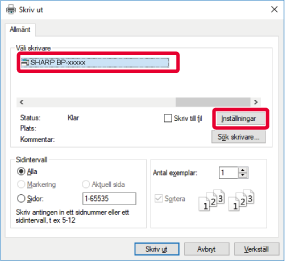
 .
.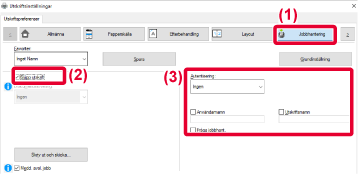
 i [Utskriftspolicy] på fliken [Konfiguration]
kommer funktionen alltid att vara aktiverad och information om de
olika funktionerna visas inte längre på skärmen med utskriftsinställningar.
i [Utskriftspolicy] på fliken [Konfiguration]
kommer funktionen alltid att vara aktiverad och information om de
olika funktionerna visas inte längre på skärmen med utskriftsinställningar. .
.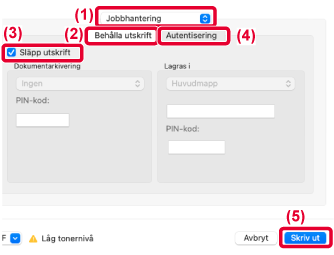
 .
. om du vill radera jobbet från den primära
enheten efter utskrift. (Detta steg är inte nödvändigt när du bara
tar bort jobbet.)
om du vill radera jobbet från den primära
enheten efter utskrift. (Detta steg är inte nödvändigt när du bara
tar bort jobbet.)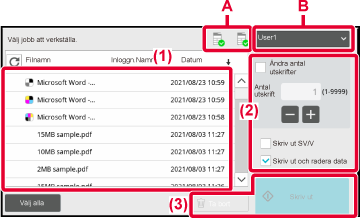
 .
.